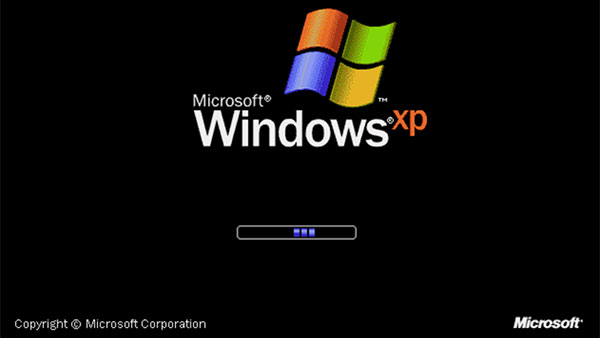Thay đổi thông số của Menu khởi động Windows XP là thiết lập các thông số để thay đổi cách khởi động của Windows XP, thường được thực hiện khi bạn muốn Windows XP khởi động theo cách riêng của bạn chẳng hạn như cho hiển thị Menu khi khởi động Windows XP, lựa chọn khởi động vào hệ điều hành nào nếu bạn cài đặt nhiều hệ điều hành trên cùng một máy vi tính.
Thay đổi thời gian chờ của Menu khởi động Windows
Trong một số trường hợp do cài đặt không đúng, cài hai hoặc nhiều Hệ điều hành trên một máy,... Windows XP sẽ xuất hiện Menu lựa chọn Hệ điều hành mỗi khi khởi động với thời gian chờ là 30 giây để chọn. Dùng phím mũi tên lên ↑ hoặc xuống ↓ trên bàn phím để lựa và nhấn phím Enter để chọn, nếu sau thời gian chờ mà người sử dụng chưa chọn HĐH nào thì hệ thống sẽ tự khởi động vào Hệ điều hành mặc định. Sau đây là các cách thay đổi thông số của Menu lựa chọn khởi động Windows XP.
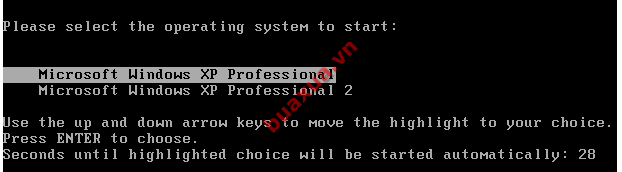
- Nhấn nút phải chuột vào biểu tượng My Computer và chọn Properties.
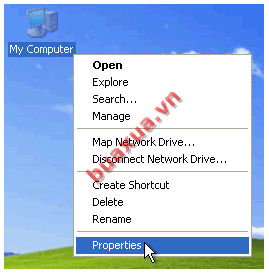
- Chọn Tab Advanced và nhấn Settings trong phần Startup and Recovery.
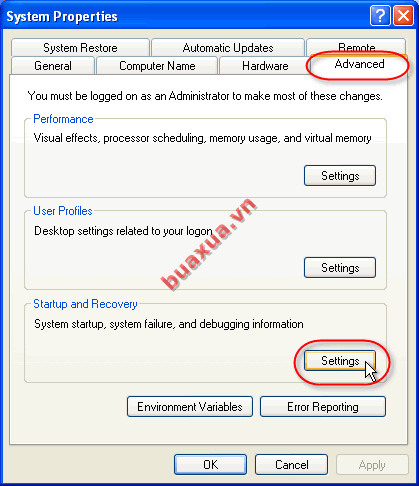
- Đánh dấu vào ô Time to display list of operation systems và chỉnh thời gian chờ (mặc nhiên là 30 giây).
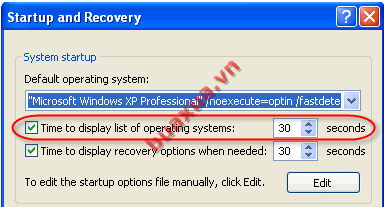
- Nếu không muốn chờ (không hiển thị Menu lựa chọn) thì bỏ dấu trong ô Time to display list of operation systems hoặc chỉnh thời gian chờ là 0.
Cách thay đổi Hệ điều hành mặc định khi khởi động
- Đối với hệ thống có cài đặt nhiều Hệ điều hành thì có thể thay đổi Hệ điều hành mặc định bằng cách trong Startup and Recovery, nhấn vào mũi tên xuống và chọn Hệ điều hành nào muốn làm mặc định, sau khi chọn xong nhấn Ok để chấp nhận thay đổi.
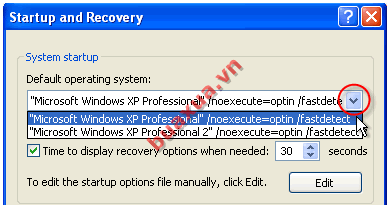
Xóa bỏ Hệ điều hành không sử dụng trong Menu khởi động
- Trong trường hợp bị lỗi do cài đặt nhiều lần hoặc cài không đúng nên xuất hiện hai hoặc nhiều hơn Hệ điều hành trong Menu khởi động, lúc này bạn có thể xóa bớt Hệ điều hành dư bằng cách truy cập vào Startup and Recovery và nhấn vào Edit để sửa tập tin boot.ini.
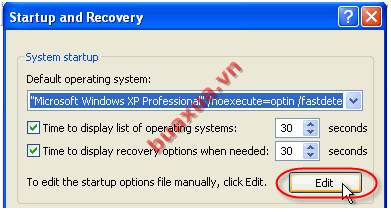
- Do các thông số của Hệ điều hành lúc này đều giống nhau nên chỉ cần xóa bớt các Hệ điều hành dư thừa trong phần [operating systems] và chỉ để lại một Hệ điều hành.
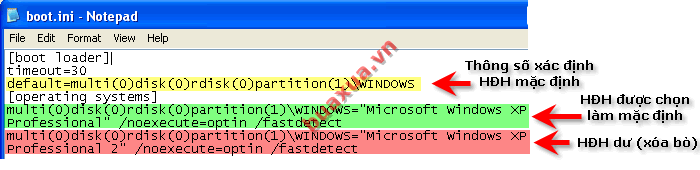
- Sau khi sửa xong bạn đóng tập tin này lại và khi được hỏi có muốn lưu các thay đổi này hay không thì bạn hãy chọn Yes và sau đó nhấn Ok để chấp nhận thay đổi.
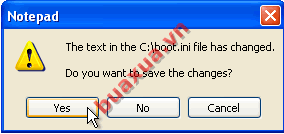
Cách xóa bỏ Hệ điều hành không còn sử dụng
- Đối với các hệ thống có sử dụng nhiều Hệ điều hành, nay vì một lý nào đó không còn sử dụng nữa nên có thể xóa bỏ bớt nó trong Menu khởi động bằng cách truy cập vào Startup and Recovery và nhấn vào Edit
- Lúc này cần xác định Hệ điều hành nào đang sử dụng và Hệ điều hành nào cần phải xóa bằng cách xem lúc khởi động chọn Hệ điều hành nào hoặc xóa Hệ điều hành nào có thông số khác với các thông số xác định Hệ điều hành mặc định.
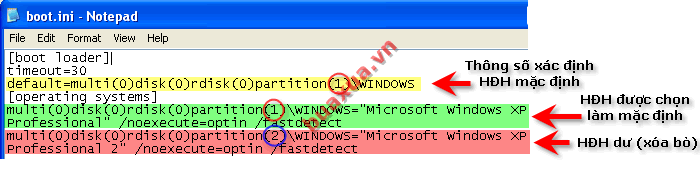
- Sau khi sửa xong bạn đóng tập tin này lại và khi được hỏi có muốn lưu các thay đổi này hay không thì bạn hãy chọn Yes và sau đó nhấn Ok để chấp nhận thay đổi.
Cách thay đổi tên hiển thị của hệ điều hành trong Menu khởi động
- Có thể thay đổi tên hiển thị của Hệ điều hành trong Menu khởi động bằng cách sửa dòng chữ nằm trong dấu ngoặc kép
“ ”
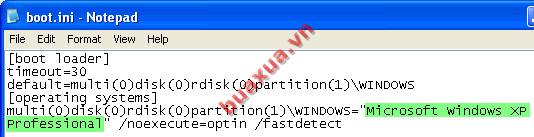
- Khi chỉnh sửa phải cẩn thận, sao cho cuối cùng thông số xác định Hệ điều hành mặc định phải giống với thông số của Hệ điều hành trong phần [operating systems], nếu làm sai có thể máy vi tính sẽ không khởi động được nữa.
- Có thể mở và sửa trực tiếp tập tin boot.ini mà không cần vào Startup and Recovery, tập tin này nằm ở ổ dĩa C: (ổ dĩa cài Hệ điều hành) được bảo vệ và thiết lập thuộc tính ẩn, để nhìn thấy nó phải truy cập vào Tools -> Folder Options -> View -> chọn Show hidden files and folders và bỏ chế độ Hide protected operating system files.